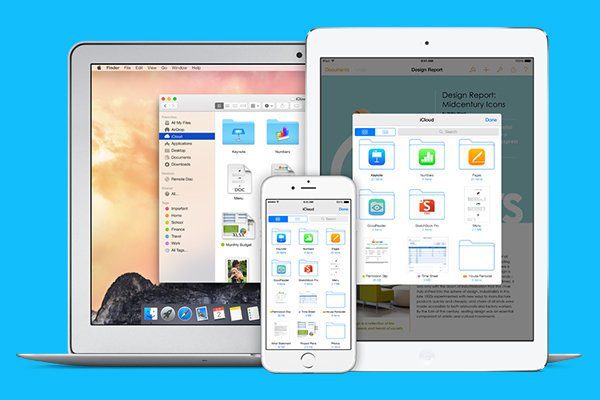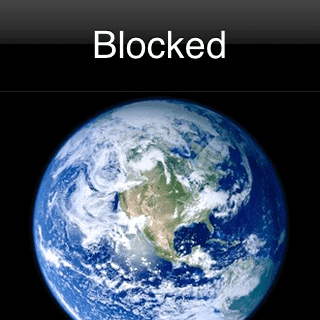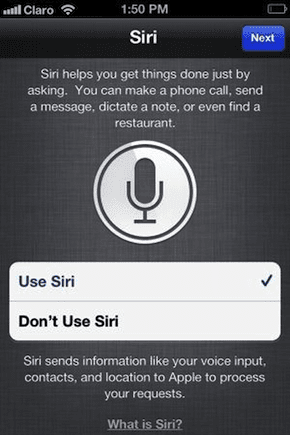Как получить неподвижные фотографии из видео с iPhone
Apple iPhone захватывает Live Photos с помощью приложения камеры по умолчанию. Live Photo — это короткое видео, но извлечь из него неподвижные фотографии довольно сложно. К счастью, для этого есть несколько интересных приложений.
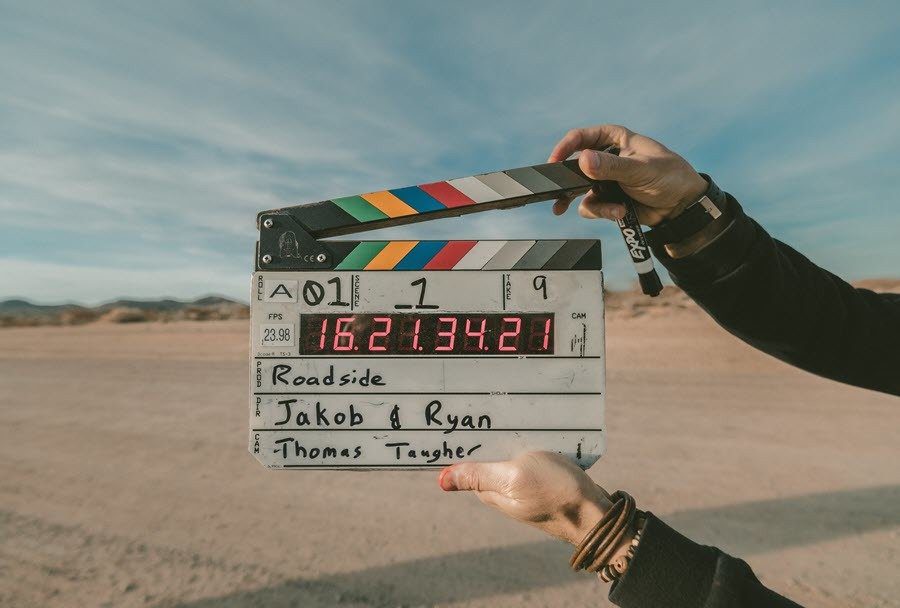
С помощью приложений для iOS, упомянутых в этом посте, вы можете извлекать неподвижные фотографии из обычных видео и живых фотографий. Единственным недостатком является то, что вам, возможно, придется немного пожертвовать качеством. С другой стороны, эти фотографии FHD легче извлекать. Помимо приложения, у нас также есть отличные обходные пути, которые не нуждаются в помощи сторонних приложений.
Итак, если вы готовы к этому, вот несколько приложений, которые позволяют извлекать фотографии из видео на вашем iPhone.
Захватить изображение
Grab Picture — это простое приложение с несложным подходом. Это позволяет вам скрабировать видео на один кадр или на пять кадров, что упрощает поиск идеального кадра. После того, как вы завершили его, вам просто нужно нажать кнопку «Сохранить», и все.
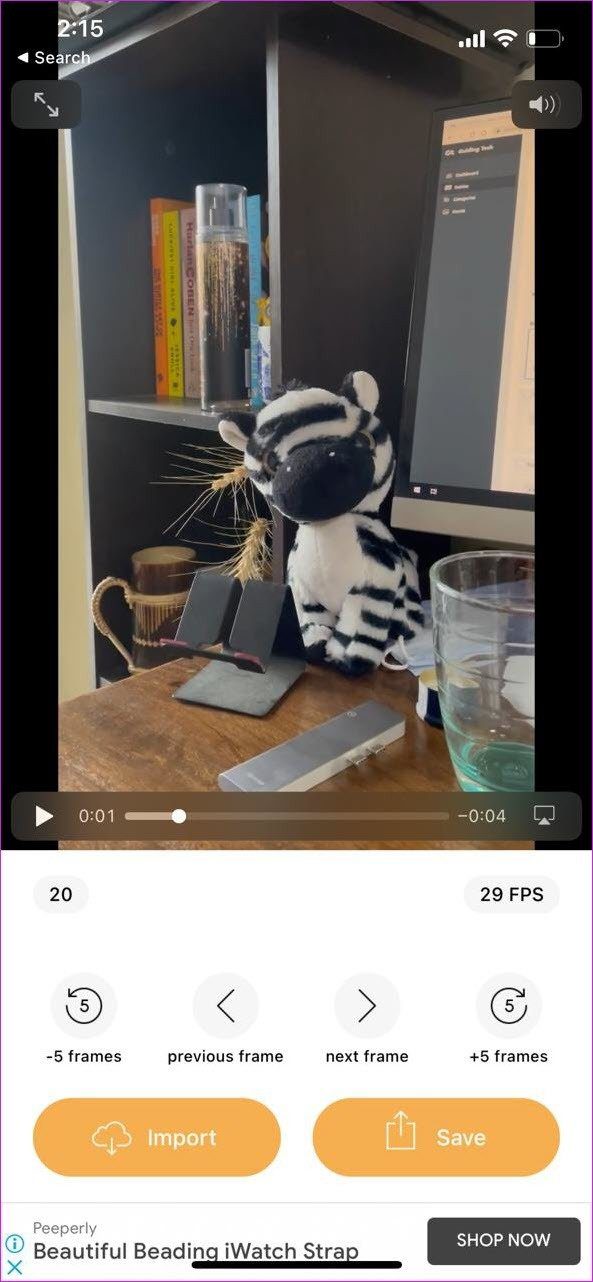
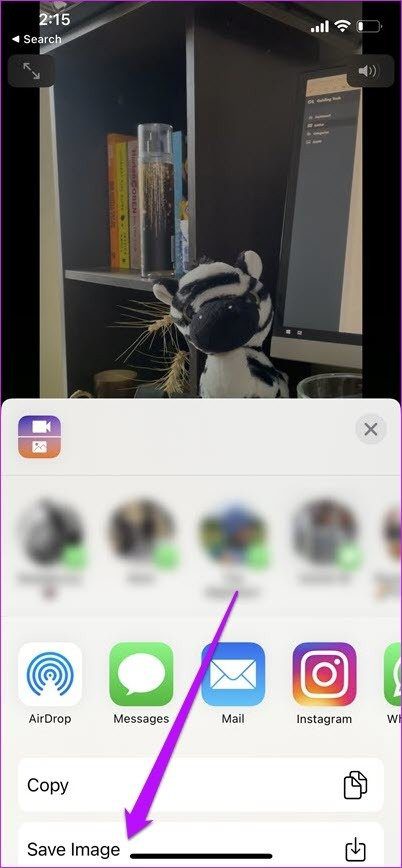
В нем нет никаких дополнительных излишеств, то есть нет возможности выбрать качество фотографии или формат. Он просто сохраняет фотографии FHD на вашем телефоне. В наших тестах средний размер фотографии превышал 1 МБ и имел приличную детализацию.
Grab Picture работает только с видео, а не с живыми фотографиями и доступен бесплатно.
Фрейм-граббер
Если вы хотите извлекать кадры из живых фотографий и видео, приложение Frame Grabber — это то, что вам нужно. Он имеет несколько расширенные функции по сравнению с предыдущим. Во-первых, он позволяет регулировать скорость очистки. Во-вторых, вы можете выбирать между форматами HEIC и JPG и выбирать качество сжатия. Для наших тестов мы сохранили его на уровне 100%.
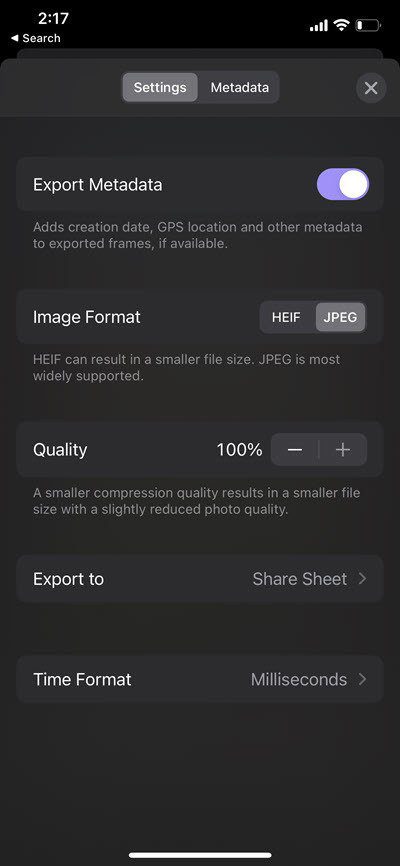
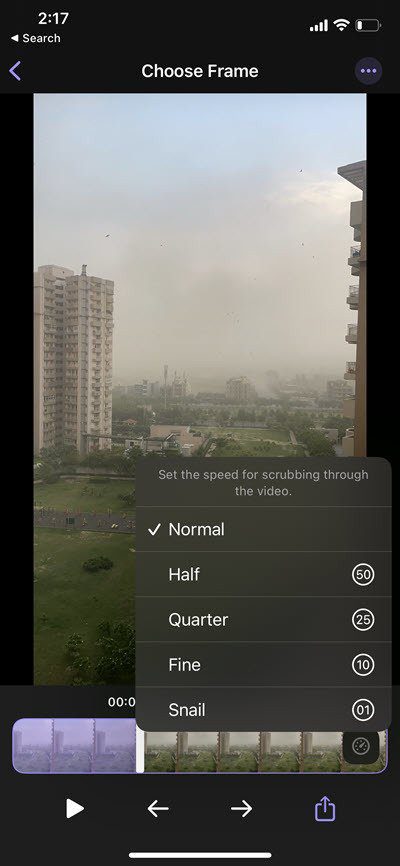
Как и в предыдущем случае, извлечь фотографию очень просто. После того, как вы импортировали видео или живое фото, выберите кадр и нажмите кнопку «Поделиться».
Прикосновение к маленькому значку часов справа позволяет выбрать скорость, тогда как все настройки скрыты в трехточечном меню вверху. Фотографии приличные и, как и выше, имеют разрешение FHD. Приложение Frame Grabber доступно бесплатно в App Store.
Простое видео в фото
Easy Video to Photo работает так же, как и выше. Однако у него есть одно существенное преимущество. Во-первых, он позволяет извлекать до 7 кадров за раз. Выберите кадр и нажмите на значок 7x, чтобы сохранить 3 кадра до и после него. Таким образом, вы можете выбрать лучшее из множества, а остальное удалить.

Это приложение также имеет возможность выбрать качество и формат изображения. Кроме того, вы можете сохранить или удалить данные о местоположении и дату. Последнее особенно важно, если вы не хотите, чтобы люди выясняли, где и когда они сделали фото.
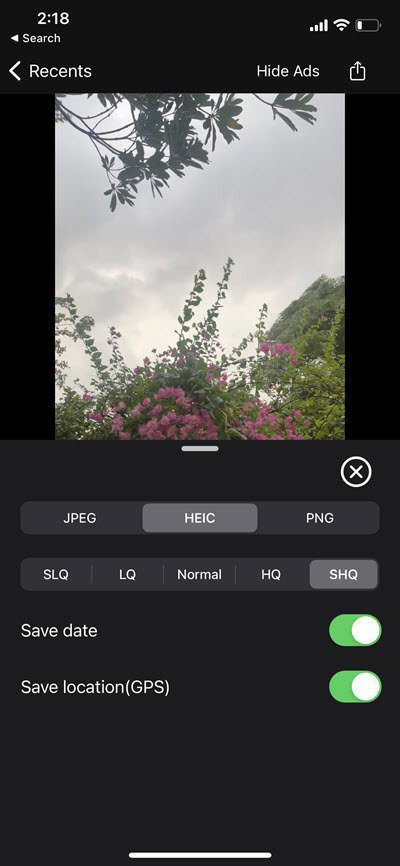
Качество картинки достойное. И хотя у него может быть не такая резкость и разрешение, как у обычной фотографии на iPhone, он выполняет свою работу, если вам нужно поделиться фотографией в социальных сетях.
Интерфейс довольно прост, и все параметры находятся прямо на главной странице.
Встроенные обходные пути
Пока что описанные выше методы и приложения позволяют захватывать видеокадры по вашему выбору, но извлеченные фотографии не самые подробные. Если хочешь почти такое же качество изображения, к счастью, есть небольшой обходной путь.
Для живых фотографий
Откройте Live Photo из приложения «Фотографии» и коснитесь маленького значка «Редактировать» в правом верхнем углу. Затем нажмите на маленький круглый значок внизу. Это отобразит временную шкалу небольшого видео.
Все, что вам нужно сделать, это выбрать рамку по вашему выбору, нажать «Сделать ключевую фотографию» и нажать кнопку «Готово».

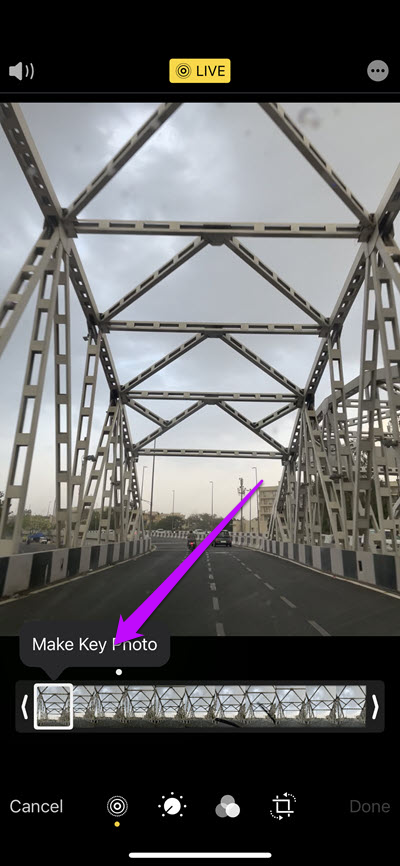
Этот шаг изменит миниатюру в приложении «Фотографии».
Затем нажмите значок «Поделиться» и выберите «Дублировать фото»> «Дублировать как неподвижное фото» на странице «Поделиться». Вот и все — фоторамка с высоким разрешением из Live Photo.

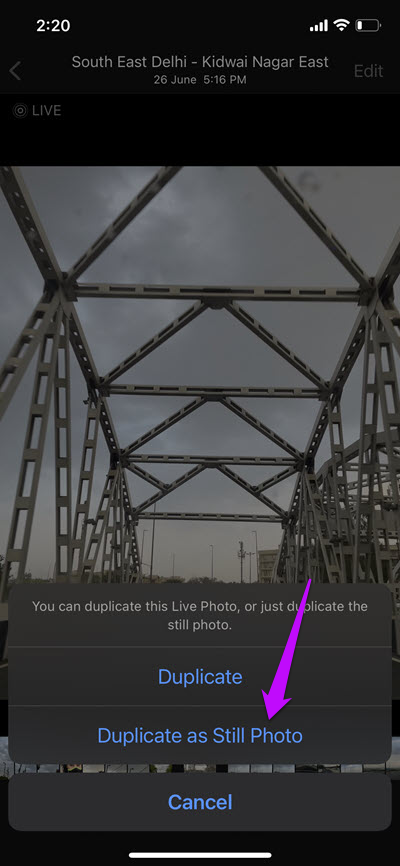
Для видео
К сожалению, для полноценных видео дорога не так проста. Тем не менее, вы получите работоспособную рамку, если вам нужна фотография для истории Instagram.
При отсутствии специальной опции здесь вам придется пойти по старинке и сделать снимок экрана. Преимущество этого метода в том, что вы получаете видео в высоком разрешении (по сравнению со сторонними приложениями).
Тем не менее, для начала откройте видео и нажмите «Редактировать». Это облегчит просмотр видео. Как только вы окажетесь в нужном месте, сделайте снимок экрана.
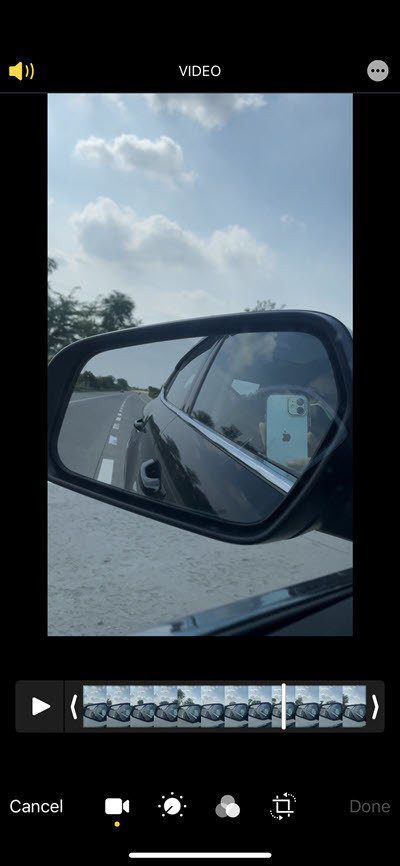
Нажмите на скриншот, чтобы удалить все ненужные элементы. Просто, верно?
Будьте краткими и простыми
В то время как видео рассказывают всю историю, они отнимают много времени. Поэтому, если вам нужен короткий рассказ, сохраните снимок экрана и поделитесь им с друзьями и семьей. Сторонние приложения упрощают работу. Однако для этого вам придется пожертвовать полным качеством.